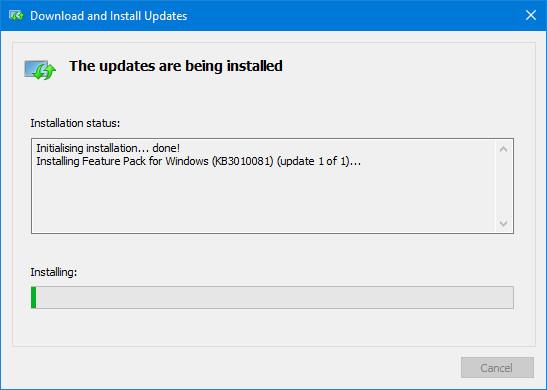В некоторых версиях Windows 10 не установлен проигрыватель Windows Media. Если вам не хватает этой классической утилиты Windows, в следующей статье вы узнаете, как быстро и бесплатно вернуть ее обратно. В статье также представлены некоторые альтернативные медиаплееры, поскольку проигрыватель Windows Media не обновлялся с 2009 года.
Где находится проигрыватель Windows Media ?
Самый быстрый способ проверить, установлен ли у вас проигрыватель Windows Media, — это выполнить поиск в системе. Вероятно, он у вас уже есть, поскольку он предустановлен в большинстве версий Windows 10. Однако есть две версии операционной системы, в которых нет проигрывателя Windows Media: Windows 10 N и Windows 10 NK.

Как вернуть проигрыватель Windows Media 12 обратно
Установить Windows Media Player 12 и использовать его богатые возможности очень просто. Вам необходимо загрузить пакет Media Feature Pack с официального сайта Microsoft.
Сначала выберите язык в раскрывающемся меню. Затем нажмите «Загрузить» . Появится окно с вопросом, какую версию вы хотите скачать. Выбор файла зависит от разрядной версии Windows 10, которую вы используете. Чтобы узнать разрядность, нажмите комбинацию клавиш Windows+R , введите dxdiag и нажмите ОК . Откроется средство диагностики DirectX. Здесь посмотрите на строку «Операционная система» и проверьте.
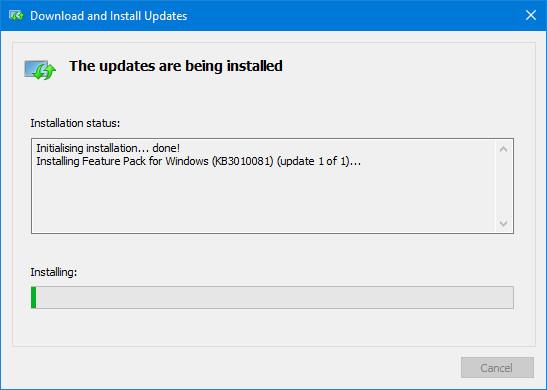
Если вы используете 32-разрядную операционную систему, выберите Microsoft-Windows-MediaFeaturePack-OOB-Package_x64.msu . Если вы используете 64-разрядную версию, выберите другой файл. Затем выберите Далее . Вы получите сообщение Открыть с помощью автономного установщика Центра обновления Windows (по умолчанию ) . Выбрав этот вариант, нажмите «ОК» , чтобы начать установку.
Следуйте инструкциям, и обновление будет установлено. Наряду с установкой проигрывателя Windows Media вы также установите другие приложения, такие как Skype, Voice Recorder и Groove Music.
Альтернативы проигрывателю Windows Media
Некоторые люди думают, что проигрыватель Windows Media — это раздражающая функция Windows, которая им не нужна. Если это вы, вам, вероятно, понадобится другой музыкальный и видеоплеер. К счастью, есть несколько отличных и бесплатных альтернатив проигрывателю Windows Media.
Без сомнения, одним из лучших медиаплееров, которые вы можете скачать, является медиаплеер VLC. Это программное обеспечение с открытым исходным кодом поддерживает практически любой формат аудио- или видеофайлов благодаря поддержке кодеков. VLC может воспроизводить видеофайлы, веб-камеры, потоки и многое другое. Он также очень легкий и быстрый.
Кроме того, вы можете использовать другие приложения Windows по умолчанию. Они разработаны с учетом требований Windows 10 и предлагают более современный пользовательский интерфейс. Чтобы найти видео, выполните поиск в системе «Кино и ТВ» . Для аудио выполните системный поиск Groove Music . Второе приложение также включает в себя услуги хранения и потоковой передачи, но при желании вы можете просто использовать его для управления своей музыкальной коллекцией на своем компьютере.
Если вам не хватало проигрывателя Windows Media, надеемся, вы смогли установить его в свою систему вместе с некоторыми другими полезными утилитами и функциями, которых нет в вашей версии Windows 10.